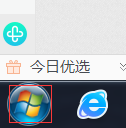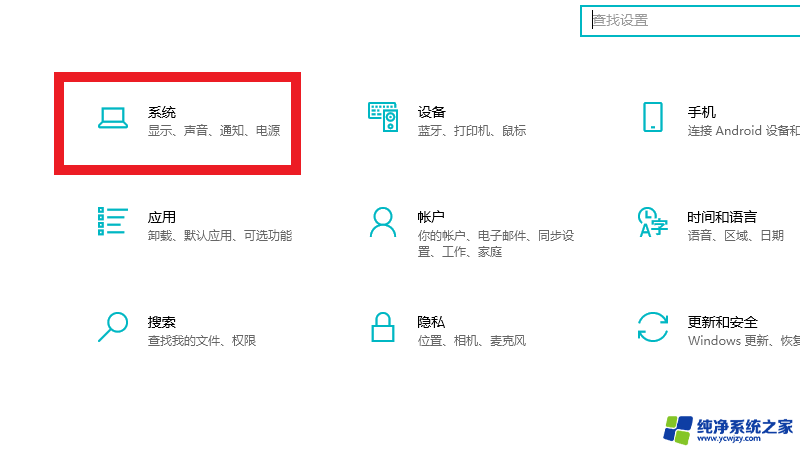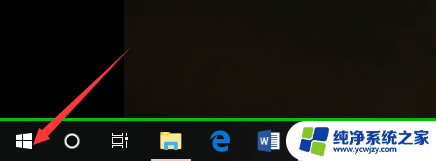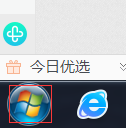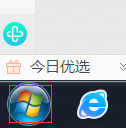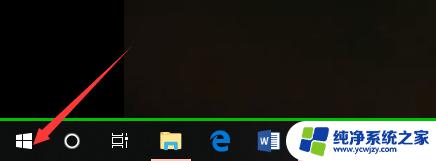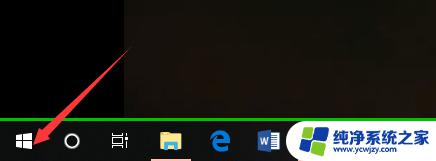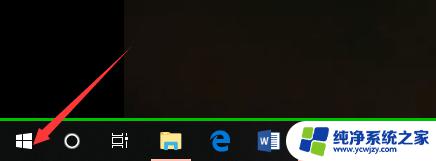如何查看自己是window几 怎么查看电脑系统是Windows几
更新时间:2023-12-31 15:42:38作者:yang
在如今普及程度极高的Windows操作系统中,了解自己所使用的Windows版本是一项基本的技能,无论是为了兼容软件和驱动程序,还是为了更好地了解自己的电脑系统,确定自己的Windows版本都是必不可少的。在众多的Windows版本中,如何准确地查看自己的Windows版本呢?下面将介绍几种简单而有效的方法来帮助您查看自己的Windows版本。
操作方法:
1.第一步,我们先点击桌面左下方的Windows图标。或者直接按Windows键。
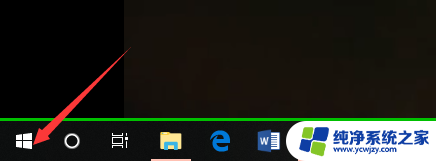
2.然后,我们在如下Windows磁铁界面点击设置图标,进入电脑设置。
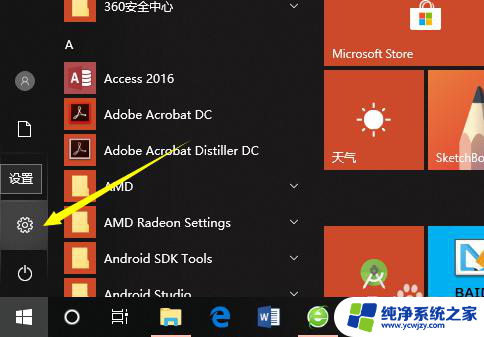
3.在电脑设置界面,点击第一个设置,也就是系统设置。
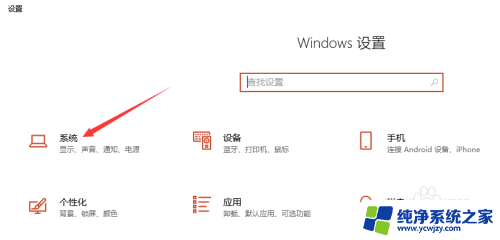
4.然后,在系统设置界面左侧选择栏,我们先点击最后面的一个选项,也就是关于。
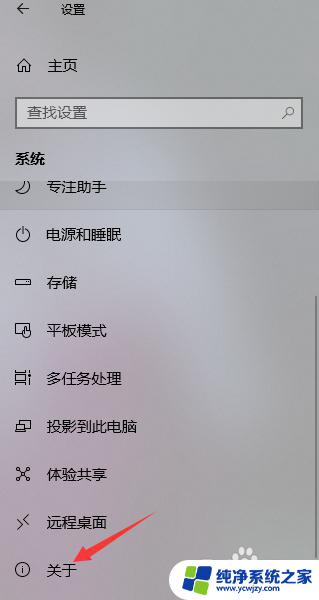
5.这样,在如下界面。我们就可以看到当前的Windows版本了,就可以知道是Windows几了。
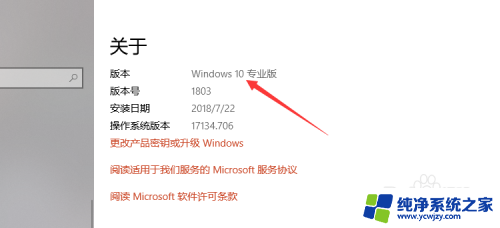
6.其实,我们可以通过电脑系统的一些图标以及一些特征来判断Windows系统。如下。
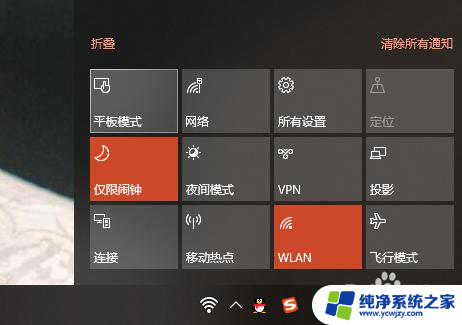
以上就是如何查看自己的 Windows 版本的全部内容了,如果你也遇到了相同的情况,可以按照本文提供的方法进行解决。